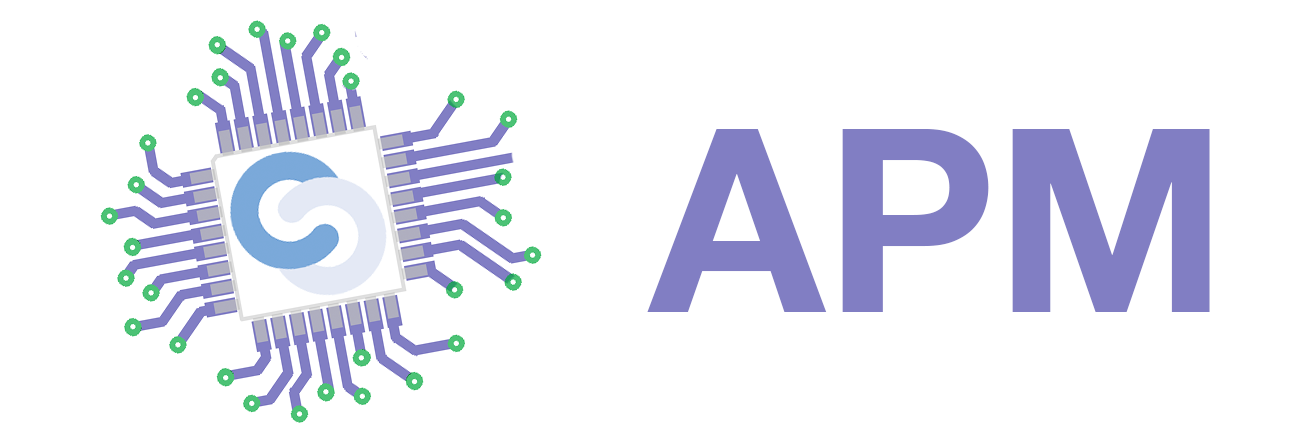This is an old revision of the document!
Instalare Vivado
Pașii de instalare
Atenție, acest program necesită 130GB spațiu liber în timpul instalării și 75GB după ce ați finalizat instalarea.
- Creați-vă un cont aici și activați contul folosind codul primit pe email.
- Accesați Pagina de download a produselor software Xilinx și selectati ultima versiune (2022.1) a programului Vivado.
- În funcție de sistemul de operare folosit, descărcați Web Installer-ul pentru Windows sau Linux. Va fi necesar să vă autentificați cu contul creat la pasul 1 și să completați formularul Download Center - Name and Address Verification .
- Deschideți installer-ul și apăsați `Next` pe prima pagină de Welcome
- Completați-vă credențialele folosite la pasul 1 și selectați “Download and Install Now” la pagina Select Install Type
- Selectați produsul Vivado la pagina Select Product to Install
- Selectați Vivado ML Enterprise la pagina Select Edition to Install
- Selectați doar următoarele item-uri: “Vivado Design Suite”, “Artix 7”, “Install Cable Drivers” […] și “Acquire or Manage a License Key” conform acestui exemplu.
- Acceptați acordul de utilizare a licențelor.
- Selectati directorul de instalare (exemplu)
- Dacă directorul selectat anterior nu există, veți confirma crearea acestuia. (exemplu)
- Verificați opțiunile selectate anterior și apăsați Install (exemplu)
- După instalare în Vivado License Manager selectați: “Get Free ISE WebPACK, ISE/Vivado IP or PetaLinux Licenses” și apăsați “Connect Now” (exemplu)
- Conectați-vă cu contul de la pasul 1, completați formularul de cerere a unei licențe, selectați ISE Embedded Edition License și apoi apăsati pe “Generate Node-Locked License”
- Licența descarcată trebuie încarcată în Vivado: în acest sens, după ce deschidem Vivado, mergem în bara de sus pe Help -> Manage License, iar apoi, din meniul vertical din partea stângă selectăm load license;
- Apăsăm pe Copy License și navigăm către directorul unde am descărcat la punctul 15 licența. O selectăm, iar apoi apăsăm pe Open pentru a o încărca (exemplu);
- În final, pentru a verifica încărcarea corectă a licenței, alegem tot din meniul vertical, opțiunea View License Status și ar trebui să avem o pagină similară cu aceasta.
Pentru Linux, e necesară și instalarea separată a Cable Drivers - detalii aici
Dacă aveți sugestii de îmbunătățire a acestei pagini vă rog să trimiteți sugestiile pe mail la dosarudaniel@gmail.com. Studenții implicați vor fi recomensați cu puncte bonus.
Lista colaboratorilor:
- Bloțiu Mihnea-Andrei (333CA, 2022) - Pașii necesari încărcării licenței în Vivado